Estou apenas colocando tutoriais globais (geralmente de utilitários) ou de teoria, por que ninguém atualmente usa o Rm2k/2k3 por falta de compatibilidade com o Windows 10.
Já parou pra pensar o quanto tempo você iria demorar pra separar vários sprites de uma única imagem para usar em seu projeto e acabou desanimando e tirando a chance de tornar seu projeto melhor graficamente ou até para pausando ele por essa consequência, claro que nenhum de nós usa somente gráficos de jogos famosos, mas muitos usam eles de base pelo estilo para criar os próprios personagens.
Enfim, qualquer que seja a sua finalidade essa problema estão com os dias contados.
Acredito que já tenham visto esse aplicativo, porém nenhum site apresentou uma tutorial em português ensinado passo a passo de como extrair os sprites.
Antes de tudo, tenha o AdobeAir instalado, ele é necessário para que o aplicativo funcione, após isso baixe o aplicativo ShoeBox e o instale.
Quando o abrir aparecerá essa interface:
Clique para ver a imagem
Cada lista de sprites tem que estar numa pasta separada para evitar misturar gráficos, baixe esse de exemplo:
https://rpgmaker.000webhostapp.com/rpgmaker/util/extract-sprite-sample.gif
Crie uma pasta com o nome que quiser, por exemplo PKM-Trainers pra entender do que se trata, e mova ou salve o sprite nela.
ATENÇÃO!!!
É sempre importante salvar cada sprite em sua respectiva pasta, não coloque tudo numa só para não se perder depois
Para usar arraste a imagem para a terceira opção, Extract Sprites, ela pode ser de qualquer formato padrão de imagens usadas no Windows, como PNG, GIF, BMP e até JPG:
Clique para ver a imagem
Ao concluir ele vai apresentar essa imagem, mas lembre-se quanto mas sprites mais o processador vai demorar e isso pode até travar o seu Windows:
Clique para ver a imagem
Use a rolagem do mouse pra ver os detalhes mais de perto, veja que mesmo com fundo colorido ele consegue diferenciar cada sprite, essa numeração e esses contornos são justamente para você ter a certeza da ordem e do tamanho base de cada item:
Clique para ver a imagem
Por último clique no botão Salvar, aguarde o processador terminar de gerar todas e veja que na pasta apareceram várias imagens PNG de 32-Bits:
Clique para ver a imagem
Espero que tenha gostado e aproveite para adiantar muito seus projetos.
Isso é o básico do programa, para alterar os métodos você terá que mexer nas configurações.

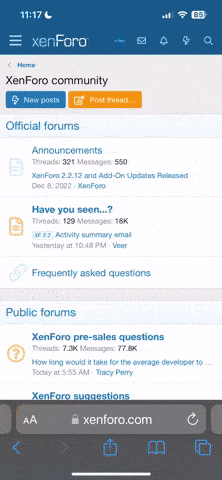


 :
: